Oglas
Svi smo sigurni mape Brzo ispravljanje za sporo "preuzimanja" mape u sustavu Windows 10Kada u svojoj mapi za preuzimanje preuzmete puno datoteka, možda će trebati neko vrijeme da se otvori. Evo kako to ubrzati bez da sve brišete. Čitaj više koji koristimo u našem računalu. Preuzimanja, slike, dokumenti ili mape koje najčešće koristite, vjerojatno točno znate u koje neprekidno kopate.
Microsoft to zna, pa je zbog toga i dodao Brzi pristup Brže pristupite svojim omiljenim datotekama u sustavu Windows 10File Explorer u sustavu Windows 10 uvodi suptilnu promjenu: Traka favorita sada je brzi pristup koji se oslanja na podatke kako bi se najprije pokazale vaše najčešće korištene mape. I još uvijek možete zalijepiti ili sakriti mape. Čitaj više područje do Explorera. Ovdje možete zalijepiti svoje omiljene mape kako biste na njih mogli preskočiti bilo gdje.
Nažalost, ne možete preimenovanje mapa Kako skupno preimenovati i masovno izbrisati datoteke u sustavu WindowsPovlačite li kosu kako biste preimenovali ili izbrisali stotine ili tisuće datoteka? Vrlo je vjerojatno da je netko drugi ćelav i shvatio. Pokazujemo vam sve trikove. Čitaj više prikvačen za Brzi pristup, a stvaranje prečaca do mape i dalje će prikazati izvorni naziv. Ne vjerujete mi? Preimenujte mape koje ste prikvačili na Brzi pristup. I dalje će prikazivati zadano ime. Ali ne boj se, jer postoji raditi okolo Kako instalirati bežični pisač u sustav Windows i zaobilazniceImate problema s povezivanjem bežičnog pisača ili tražite način kako da kabelski pisač učinite dostupnim bežično? Koristite ove savjete i trikove za postizanje bežičnog ispisa Zen. Čitaj više !
Prvo idite u mapu koju želite preimenovati i Shift + kliknite desnim klikom miša. Klik Kopiraj kao Put. Sada ćete to morati Kliknite desnom tipkom miša desnom tipkom miša, a zatim lansiranje Naredbeni redak (administrator) iz izbornika koji se pojavi.
U prozor naredbenog retka upišite sljedeće:
mklink / J
U gornjem tekstu zamijenite
Za
Evo primjera:
mklink / J "C: / Place With Stuff" "C: \ Korisnici \ Dave \ Downloads"
tisak Unesi za izvršenje naredbe vidjet ćete "Junction created", što znači da je funkcionirao.
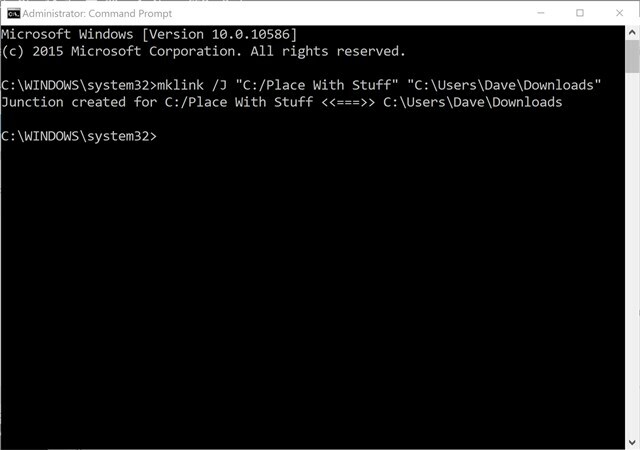
Idite na novu prečicu mape koju ste napravili, desni klik to, zatim odaberite Prikvači za brzi pristup. Sada, izbrišite izvornu, stvorili biste vezu koja će vas odvesti do izvorne mape, ali s imenom po vašem izboru!
Imate li zadanu Windows mapu koju želite preimenovati? Koji je? Možete li podijeliti zašto? Obavijestite nas!
Kreditna slika: -O koji rada putem ShutterStocka
Dave LeClair obožava igre na konzoli, računalu, mobilnim, ručnim i bilo kojim elektroničkim uređajima koji ih mogu igrati! Vodi odjeljak Deals, piše članke i radi puno iza kulisa na MakeUseOf.